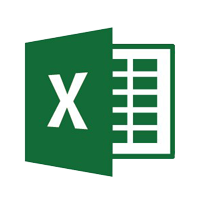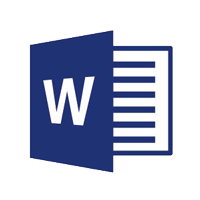複数先配送について
商品ごとに1件1件注文をして頂くとなりますと大変手間がかかります。
そこで、当店ではそういった状況でもカンタンにご注文頂ける方法をご用意いたしました!
以下の手順にてご案内しております。
同梱・送り状の連名について
お届け先様が同じご住所の場合は基本的に同梱して発送いたします。
その際、送り状に連名が必要な場合には、お名前の記載順をお知らせくださいませ。
(例:「愛来太郎様・愛来二郎様 の順で送り状の宛名を印刷してほしい」など)
お届け先様が同じご住所でも個別にて発送を希望される場合は、配送先をご指示頂く際に、『個別発送希望』の旨、記載を頂きますようよろしくお願い申し上げます。
その際、送り状に連名が必要な場合には、お名前の記載順をお知らせくださいませ。
(例:「愛来太郎様・愛来二郎様 の順で送り状の宛名を印刷してほしい」など)
お届け先様が同じご住所でも個別にて発送を希望される場合は、配送先をご指示頂く際に、『個別発送希望』の旨、記載を頂きますようよろしくお願い申し上げます。
複数商品をご注文の際の出荷タイミングについて
基本的に、ご注文商品がすべてそろい次第の発送とさせていただいております。
入荷した商品から先に発送をご希望の場合は、ご注文時に必ずご指示ください。
※発送を分ける場合、追加送料がかかる場合がございます。
入荷した商品から先に発送をご希望の場合は、ご注文時に必ずご指示ください。
※発送を分ける場合、追加送料がかかる場合がございます。
手順
STEP.1
ご購入予定のすべての商品をお買い物かごに入れてください。
お送り先様関係なく、ご購入予定のすべての商品をお買い物かごにお入れ下さい。
(注文後、どの商品をどちら様宛にお送りするのかご指定いただくためです。)
(注文後、どの商品をどちら様宛にお送りするのかご指定いただくためです。)
STEP.2
ご購入手続きを始め、送付先を会員登録時のご住所に指定してください。
すべての商品が揃いましたら、ご購入手続きを始めて下さい。
送付先は変えずに会員登録時のご住所のままご購入手続きを進めてください。
送付先は変えずに会員登録時のご住所のままご購入手続きを進めてください。
STEP.3
通信欄に「送付先は別途指示します」といった旨をご記入ください。
ご購入手続きには【通信欄】がございますので、「送付先は別途指定します」という旨を必ずお書き添えください。
ご指示がなかった場合、ご希望通りの配送ができかねます。
ご指示がなかった場合、ご希望通りの配送ができかねます。
直接こちらの通信欄に送付先をご記入いただいても、ご対応させていただきます。
その際は、以下の送付先様の情報をご明記ください。
●お届け希望の商品名・個数
●郵便番号
●ご住所
●送付先様のお名前
●電話番号
(詳しくは記入例をご参考下さいませ)
また、別途メールにて本文中に上記内容を記載頂いてもご対応させていただきます。
送付先が数件で済む場合など、ご都合にあわせてお使い分け下さいませ。
●お届け希望の商品名・個数
●郵便番号
●ご住所
●送付先様のお名前
●電話番号
(詳しくは記入例をご参考下さいませ)
また、別途メールにて本文中に上記内容を記載頂いてもご対応させていただきます。
送付先が数件で済む場合など、ご都合にあわせてお使い分け下さいませ。
STEP.4
エクセルやワードの送付先リストをご希望の場合、下記より住所録記入用ファイルをダウンロードしてください。
上記のボタンをクリックし、住所録を記入するためのファイルをダウンロードして下さい。
※ボタンをクリックするとダウンロードが開始します。ダウンロードの方法はお使いのブラウザによって異なりますので、各ブラウザの指示にしたがってください。
※デスクトップ等のわかりやすい場所に保存すると、後でファイルが探しやすく、メールで添付する際に楽に操作することができます。
STEP.5
住所録をご入力いただきましたら、完成した住所録ファイルを保存してください。
STEP.6
保存した住所録ファイルを当店にメールにてお送りください。
住所録をメールでお送り頂けますと、その後のご用意もスムーズに進行することができます。
上記アドレス宛に、
●ご注文者様のお名前
●受注番号(不明な場合は入力不要)
をメール文面に明記の上、住所録ファイルを添付し、送信してください。
※ファイルの添付の方法はお使いのメールソフトによって異なりますので、それぞれのメールソフトの指示に従ってください。
送付先メールアドレス
上記アドレス宛に、
●ご注文者様のお名前
●受注番号(不明な場合は入力不要)
をメール文面に明記の上、住所録ファイルを添付し、送信してください。
※ファイルの添付の方法はお使いのメールソフトによって異なりますので、それぞれのメールソフトの指示に従ってください。